
Ko'pincha, biron bir hujjatni chop etish paytida sahifa eng noo'rin joyda yorilib ketganda, vaziyat yuzaga keladi. Masalan, jadvalning asosiy qismi bitta sahifada, ikkinchisida esa oxirgi qator paydo bo'lishi mumkin. Bunday holda, bu bo'shliqni ko'chirish yoki olib tashlash masalasi dolzarb bo'lib qoladi. Excel elektron jadval protsessorida hujjatlar bilan ishlashda buni qanday amalga oshirish mumkinligini ko'rib chiqaylik.
Shuningdek qarang: Excel-da sahifa tartibini qanday olib tashlash
Plitalar bo'limlarining turlari va ularni olib tashlash tartibi
Birinchidan, siz sahifalarni ajratish ikki xil bo'lishi mumkinligini bilishingiz kerak:
- Foydalanuvchi tomonidan qo'lda kiritilgan;
- Dastur tomonidan avtomatik ravishda kiritilgan.
Shunga ko'ra, ushbu ikki turdagi disektsiyani yo'q qilish usullari boshqacha.
Ulardan birinchisi, agar foydalanuvchi o'zi uni maxsus vositadan foydalanib qo'shgan bo'lsa, hujjatda paydo bo'ladi. Uni ko'chirish va o'chirish mumkin. Ikkinchi diseksiyon turi avtomatik ravishda dastur tomonidan yopishtiriladi. Uni o'chirib bo'lmaydi, faqat ko'chirish mumkin.
Sahifalarning bo'limlari monitorda joylashganligini ko'rish uchun, hujjatni o'zi chop qilmasdan, sahifa rejimiga o'tishingiz kerak. Buni belgini bosish orqali amalga oshirish mumkin. "Sahifa", bu sahifani ko'rish rejimlari orasidagi uchta navigatsiya piktogrammasining to'g'ri belgisi. Ushbu piktogrammalar holat panelida masshtablash vositasining chap tomonida joylashgan.

Yorliqqa o'tish orqali sahifa rejimiga o'tish imkoniyati ham mavjud "Ko'rish". U erda siz tugmachani bosishingiz kerak bo'ladi. Sahifa rejimi blokda lentaga joylashtirilgan Kitobni ko'rish usullari.

Sahifa rejimiga o'tgandan so'ng, bo'limlar ko'rinadi. Dastur tomonidan avtomatik ravishda biriktirilganlar nuqta chiziq bilan, foydalanuvchilar tomonidan qo'lda faollashtirilganlar esa ko'k rangli chiziq bilan ko'rsatilgan.

Hujjat bilan ishlashning odatiy versiyasiga qaytamiz. Belgini bosing "Oddiy" holat satrida yoki yorliqdagi lentadagi xuddi shu belgi bilan "Ko'rish".

Sahifa rejimidan normal ko'rish rejimiga o'tgandan so'ng, bo'shliqlarni belgilash varaqda ham ko'rsatiladi. Ammo bu faqat foydalanuvchi hujjatni sahifani ko'rishga o'tganda amalga oshiriladi. Agar u bunday qilmagan bo'lsa, unda normal belgilash rejimida u ko'rinmaydi. Shunday qilib, normal rejimda disektsiyalar biroz boshqacha namoyish etiladi. Dastur tomonidan avtomatik ravishda yaratilganlar kichkina nuqta chiziq sifatida ko'rinadi va foydalanuvchilar tomonidan katta chiziqlar shaklida sun'iy ravishda yaratiladi.

"Yirtilgan" hujjat chop etishda qanday ko'rinishini ko'rish uchun yorliqqa o'ting Fayl. Keyin bo'limga o'ting "Chop etish". Oynaning o'ng tomonida oldindan ko'rish maydoni bo'ladi. O'tkazish panelini yuqoriga va pastga siljitish orqali hujjatni ko'rishingiz mumkin.

Endi bu muammoni qanday hal qilishni bilib olaylik.
1-usul: qo'lda kiritilgan barcha bo'shliqlarni o'chirish
Avvalo, qo'lda kiritilgan sahifa tanaffuslarini olib tashlashga e'tibor qarataylik.
- Yorliqqa o'ting Sahifa tartibi. Ip belgisini bosing Tanaffuslarblokga joylashtirilgan Sahifa sozlamalari. Ochilgan ro'yxat paydo bo'ladi. Unda keltirilgan variantlardan birini tanlang Sahifa tanaffuslarini tiklash.
- Ushbu qadamdan so'ng, foydalanuvchilar tomonidan qo'lda kiritilgan joriy Excel varag'idagi barcha sahifalar o'chiriladi. Endi, chop etilganda, sahifa faqat dastur ko'rsatadigan joyda buziladi.


2-usul: qo'lda kiritilgan bo'shliqlarni yo'q qiling
Ammo barcha holatlardan yiroqda, foydalanuvchilar tomonidan kiritilgan barcha sahifaviy sahifalarni o'chirish kerak. Ba'zi hollarda, dissektsiyaning bir qismini qoldirib, qismini olib tashlash kerak. Buni qanday amalga oshirish mumkinligini ko'rib chiqaylik.
- Varaqdan olib tashlanishi kerak bo'lgan bo'shliq ostida to'g'ridan-to'g'ri joylashgan har qanday katakchani tanlang. Agar disektsiya vertikal bo'lsa, unda bu holda biz uning o'ng tomonidagi elementni tanlaymiz. Yorliqqa o'ting Sahifa tartibi va belgini bosing Tanaffuslar. Bu safar ochiladigan ro'yxatdagi variantni tanlashingiz kerak. "Sahifani o'chirishni o'chirish".
- Ushbu harakatdan so'ng, faqat tanlangan hujayradan yuqori bo'lgan dissektsiyalash olib tashlanadi.


Agar kerak bo'lsa, xuddi shu tarzda, varaqdagi qolgan kesiklarni olib tashlashingiz mumkin, bunda bunga ehtiyoj yo'q.
3-usul: qo'l bilan kiritilgan bo'shliqni qimirlatish orqali olib tashlang
Qo'l bilan kiritilgan bo'shliqlarni ularni hujjat chegaralariga o'tkazish orqali olib tashlashingiz mumkin.
- Kitobning sahifa ko'rinishiga o'ting. Kursorni qattiq ko'k chiziq bilan belgilangan sun'iy bo'shliqqa qo'ying. Bunday holda, kursor ikki tomonlama o'qga aylanishi kerak. Sichqonchaning chap tugmachasini bosib ushlab turing va ushbu qattiq chiziqni varaqning chetlariga torting.
- Hujjatning chegarasiga etib borganingizdan so'ng, sichqoncha tugmachasini qo'ying. Ushbu bo'lim joriy varaqdan olib tashlanadi.

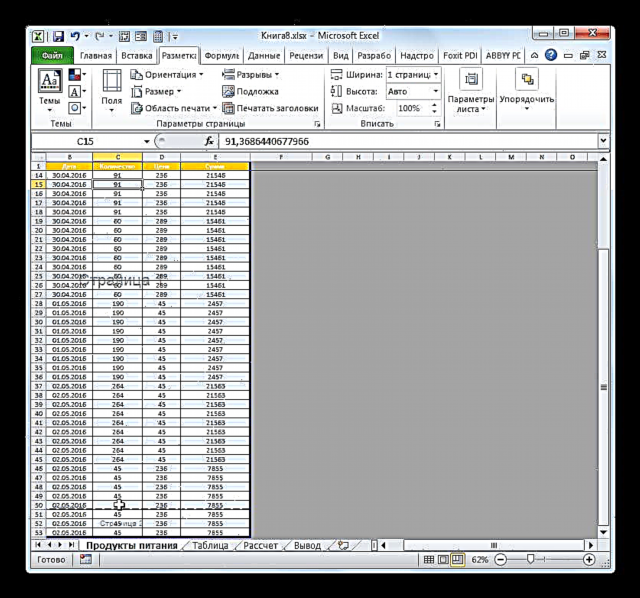
4-usul: harakatlanadigan avtomatik uzilishlar
Keling, dastur tomonidan avtomatik ravishda yaratilgan sahifa parchalarini qanday olib tashlash mumkinligini ko'rib chiqamiz, agar yo'q qilinmasa, keyin hech bo'lmaganda foydalanuvchi kerak bo'lgan joyga ko'chiriladi.
- Sahifa rejimiga o'ting. Belgilangan chiziq bilan ko'rsatilgan qism ustiga olib boring. Kursor ikki tomonlama o'qga aylantiriladi. Sichqonchaning chap tugmachasini mahkamlang. Bo'shliqni biz zarur deb hisoblagan tomonga torting. Masalan, disektsiyalarni odatda varaqning chegarasiga o'tkazish mumkin. Ya'ni, biz avvalgi usulda bajarilgan protseduraga o'xshash protsedurani bajaramiz.
- Bunday holda, avtomatik tanaffus hujjatning chegaralariga chiqariladi yoki foydalanuvchi uchun kerakli joyga ko'chiriladi. Ikkinchi holda, u sun'iy dissektsiyaga aylanadi. Chop etish sahifani buzadigan payt.


Ko'rib turganingizdek, bo'shliqni olib tashlash tartib-qoidasiga o'tmasdan oldin, u qanday elementlarga tegishli ekanligini aniqlash kerak: avtomatik yoki foydalanuvchi tomonidan yaratilgan. Uni olib tashlash jarayoni ko'p jihatdan bunga bog'liq bo'ladi. Bundan tashqari, u bilan nima qilish kerakligini tushunish juda muhim: uni butunlay yo'q qiling yoki shunchaki hujjatning boshqa joyiga o'tkazing. Yana bir muhim nuqta, o'chirilgan elementning varaqdagi boshqa kesiklar bilan qanday bog'liqligi. Axir, bitta elementni yo'q qilsangiz yoki boshqa joyga ko'chirsangiz, varaqdagi joy va boshqa bo'shliqlar o'zgaradi. Shuning uchun olib tashlash protsedurasi boshlanishidan oldin darhol e'tiborga olish juda muhimdir bu nuance.











